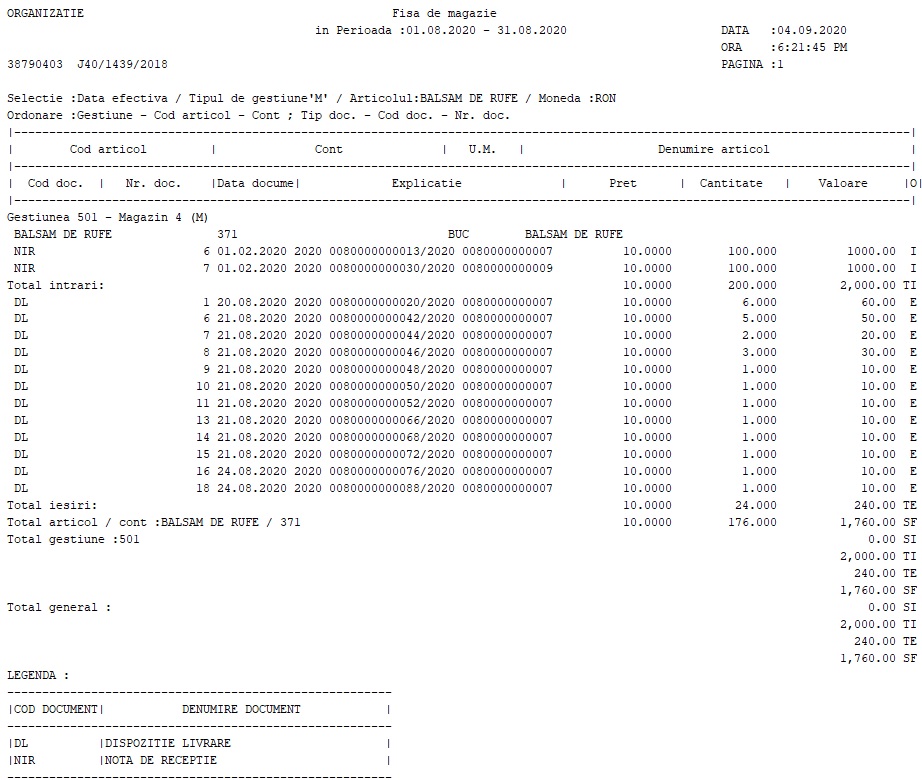Fisa de Magazie
Raportul are drept scop prezentarea unei imagini cantitativ-valorice a stocului initial, a fenomenelor care au afectat intrarile si iesirile si a stocului final la nivel de gestiune, articol si cont de stoc. Raportul se obtine pentru o perioada continua de timp si contine toate tranzactiile de stocuri din sistem ce au data documentului cuprinsa in perioada de timp specificata.
Apelati functia Logistics->Managementul Materialelor->Gestiune Stocuri->Rapoarte->Fisa de Magazie.
2. Selectie A
1. Alegeti pentru campul Data:
Data efectiva - pentru afisarea informatiilor din raport dupa data inregistrarii in contabilitate a documentului;
Data document - pentru afisarea informatiilor din raport dupa data documentului.
2. Completati in campurile De la si la perioada pentru care se doreste situatia;
3. Alegeti criteriile de Ordonare articole;
4. Alegeti criteriile de Ordonare documente;
5. Bifati (daca este necesar) in zona de ecran Gestiuni optiunea O gestiune - pentru situatia pe o singura gestiune.
Notă
Pentru afisarea listei de valori in campurile de selectie apasati tasta F1.
6. Actualizati corespunzator bifele din zona de ecran Tipuri de gestiune;
7. Bifati (daca este necesar) in zona de ecran Articole una din optiunile:
Un tip intrare:
APROV. - articole aprovizionate;
FABRICAT - articole fabricate.
Articol - situatia pentru un singur articol;
Denumire - situatia pentru articolele ce au denumirea completata in campul respectiv.
Pentru a restrange mai mult selectia datelor utilizati si alte criterii de selectie:
Un lot, in zona de ecran Loturi - situatia pentru un singur lot intern al articolului;
Un lot, in zona de ecran Loturi Externe - situatia pentru un singur lot extern al articolului;
O grupa, in zona de ecran Grupe/Subgrupe - situatia pentru o singura grupa de articole;
O subgrupa, in zona de ecran Grupe/Subgrupe - situatia pentru o singura subgrupa de articole din cadrul unei grupe;
Un cont, in zona de ecran Conturi - situatia pentru un singur cont de stoc a articolelor.
Apasati butonul
.
Sistemul afiseaza:
3. Selectie B
In fereastra 3. Selectie B se regasesc si alte criterii de selectie a datelor:
Un tip, in zona de ecran Tipuri de document - situatia pentru un singur tip de document de stoc;
Un cod, in zona de ecran Coduri de document - situatia pentru un singur cod de document de stoc;
Un interval, in zona de ecran Serii de document - situatia pentru o serie de document, cu posibilitatea de completare a intervalului De la, la;
Un interval, in zona de ecran Nr. de document - situatia pentru un interval de numere de documente;
Validate/Nevalidate, in zona de ecran Stare document (validare) - situatia pentru documentele de stoc validate sau nevalidate;
Contate/Necontate, in zona de ecran Stare document (contare) - situatia pentru documentele de stoc contate sau necontate;
Alte optiuni Selectie B:
Afisare document insotitor pt. Facturi Clienti;
Afisare document insotitor pt. Dispozitii de Livrare si Receptii Cantitative;
Afisare centru de cost pt. documente de consum;
Afisare linii separatoare;
Afisare denumire extinsa;
Afisare Nr. Crt..
Apasati butonul
.
1. Optiuni
In fereastra 1. Optiuni se regasesc optiunile de listare a raportului:
Ecran - listarea datelor se realizeaza doar pe ecran;
Fisier - exportul datelor in fisier format txt;
PDF - exportul datelor in fisier format PDF;
Excel SLK - exportul datelor in fisier format Excel SLK;
Excel XLS - exportul datelor in fisier format Excel XLS;
Excel XLSX - exportul datelor in fisier format Excel XLSX;
Imprimanta - exportul datelor direct la Imprimanta.
Alegeti optiunea corespunzatoare si apasati butonul  .
.
Apasati butonul
pentru iesirea din functie.
Pentru mai multe informatii studiati documentatia generala, la adresa docserp.emsys.ro sau apelati la suport.